En nuestras publicaciones anteriores, hemos discutido, como puedes instalar WordPress en un sitio de alojamiento web como Bluehost. ¿Alguna vez te has imaginado que este CMS (Estoy hablando de WordPress) puede ser usado desconectado además? sí, puedes usarlo desconectado y sin comprar el alojamiento web de ningún sitio.
Puede instalar WordPress en su computadora con la ayuda de localhost servidor. Si no sabe qué es un servidor localhost, no te preocupes, conocerás el servidor localhost en esta publicación.
haga clic aquí si desea iniciar un blog autohospedado en WordPress.org.
Instalación de WordPress en tu Consola es muy útil. Usted puede prueba y experiencia la plataforma (WordPress) libremente. Estarías pensando que si podemos Instalar en pc la temas y complementos o no? La respuesta es que puede usar esto ya sea que haya instalado WordPress en el servidor local o en el servidor web., WordPress funcionará igual. La única diferencia es que tu serás quien pueda ver el blog.
En esta publicación, Compartiré cómo puede instalar WordPress localmente usando el servidor XAMPP (otros servidores localhost también están presentes, pero te recomendaré que instales XAMPP).
Contenido
Que es localhost?
En redes de computadoras, localhost es un nombre de host eso significa ‘esto ordenador". Todos los sitios web o blogs que está buscando están alojados en el servidores. Ahora, que es un servidor? A servidor no es más que un ordenador donde se almacenan los datos. Cuando las computadoras están conectadas a través de una red(o web), entonces estas computadoras se llaman servidores web.
Cuando estás adquisitivo a hospedaje (o podemos decir algo de espacio web) para tu blog, entonces tu datos se almacena en servidores web. Pero cuando almacena la base de datos y los archivos de su blog en su propia computadora, se denomina localhost.
Para crear su computadora como servidor necesitamos una aplicación (software). Aquí, XAMPP hará el trabajo. Es una compilación de Plataforma cruzada, Servidor HTTP Apache, Mi base de datos SQL, PHP, y Perl. Gestiona las bases de datos, Códigos PHP, etc.
Ahora tienes que seguir los pasos para instalar WordPress en tu localhost de Linux.
Instalación del servidor XAMPP en su Linux
Descargando XAMPP
Lo primero que debe hacer es descargar la aplicación XAMPP. Para hacerlo, debe visitar el sitio web. Mis amigos de Apache (https://www.apachefriends.org/download.html) y busque la versión para su Linux en el Sección de descargas.
Instalando XAMPP
La instalación de Xampp es un poco complicada, pero no se preocupe, puede hacerlo en unos minutos..
- En primer lugar, buscar el archivo descargado(configuración de xampp) al escritorio. Está hecho para facilitar la instalación..
- Intentar Instalar en pc es por doble clic eso.
Si la configuración se ejecuta, entonces es una muy buena noticia para ti.. Puedes saltar al paso 4.
Pero si la configuración no ocurre, no lo haga y muestra el error, luego sigue el siguiente paso.

- Abierto Terminal y Ingresar el siguiente comando

su root
(se usa para hacerte superusuario)
cd Desktop
(este comando se utiliza para indicar a la consola que cree el directorio actual como Escritorio )
chmod 755 xampp-linux-x64-7.0.20-0-installer-run
(chmod se utiliza para cambiar el modo de acceso al archivo. Aquí chmod 755 se utiliza para indicar a la consola que estamos accediendo al archivo como formato de lectura y escritura convirtiéndose en propietario)
sudo ./xampp-linux-x64-7.0.20-0-installer-run
(este comando se usa para decirle a la consola que haga algo. A menudo se usa para abrir cualquier archivo) - Esperar 10 segundos y aparecerá el cuadro de diálogo. La se abre el asistente de configuración.

- Entonces los siguientes pasos son bastante simples, Sólo haga clic en siguiente opciones.
- Su XAMPP está instalado en el directorio /opt / lampp. Haga clic en Terminar, y Lanzamiento la Solicitud
 La próxima vez que quieras iniciar la aplicacion, simplemente ingrese el siguiente código en el Terminal.
La próxima vez que quieras iniciar la aplicacion, simplemente ingrese el siguiente código en el Terminal. - Haga clic en Administrar servidor
 Allí verás tres opciones. Tienes que comienzo MySQL Base de datos y apache Servidor web.
Allí verás tres opciones. Tienes que comienzo MySQL Base de datos y apache Servidor web. - Abra cualquier navegador web y escriba localhost / phpmyadmin en la URL y pulse Ingresar.
- Verás una página. Ese es tu localhost pagina de inicio.

Salud .. Tú has satisfactoriamente instalado XAMPP en su Linux. Ahora tienes que instalar WordPress en el localhost. No te preocupes, no te llevará mucho tiempo.
Instalación de WordPress en Localhost
Desde el principio, tienes que visitar el WordPress.org (página web oficial), para descargar el CMS de WordPress.
- Descargar el archivo zip del sitio web. (Es gratis para descargar)

- Vaya a la ubicación donde se encuentra el archivo zip.(wordpress) se descarga, y extraerlo al htdocs carpeta, que se encuentra dentro del LÁMPARA carpeta (Directorio:- .opt / lampp / htdocs )
Nota: El contenido de la carpeta de WordPress solo es legible. No puedes editarlo directamente. Así que ten paciencia y sigue los pasos. - Abra su navegador web y escriba URL localhost / wordpress y presione ingresar. Verá la siguiente página web.
Haga clic en Vamos

- En el siguiente paso, tienes que rellenar el siguiente formulario cambiando los valores de
Base de datos – wordpress
Nombre de usuario – raíz
Contraseña – (mantenlo en blanco)
Haga clic en el Enviar

- Ahora te darán la código. Sólo Copiar el código.
 Crear un archivo de bloc de notas en el Escritorio. Nómbralo como wp-config.php y Pegar el código en eso.
Crear un archivo de bloc de notas en el Escritorio. Nómbralo como wp-config.php y Pegar el código en eso. - Tenemos que moverse la archivo de bloc de notas hacia carpeta de wordpress que está presente en lampp/htdocs.
Desde el carpeta de wordpress es solo legible es por eso que no podemos pegarlo directamente.
Tenemos que hacer la carpeta leer y escribir, para hacerlo, escriba el siguiente comando en la terminal

cd /opt/lampp/htdocs
(este código cambia el directorio a htdocs)
sudo chmod -R 77 /opt/lampp/htdocs/wordpress
(hace que los componentes de la carpeta se puedan leer y escribir) - Ahora pega el archivo del bloc de notas (wp-config.php) en el wordpress carpeta.
- De nuevo muévete al configuración lo que estabas haciendo en el navegador web y haga clic en Ejecuta la instalación.
- En este paso, debe completar el siguiente formulario según su deseo donde Nombre de usuario y Contraseña son obligatorios.

- Tu tablero abrirá

Después de trabajar en WordPress, guarde las cosas y cierre el navegador.. Entonces abre el XAMPP aplicación y haga clic en Detener todo y cierra la ventana.
Pero si quieres abrir el XAMPP de nuevo entonces tienes que seguir las siguientes instrucciones. Tienes que ingresar dos comandos en tu terminal.
Abrir la aplicación Xampp
- Abre el Terminal
- Escribe el comando
sudo /opt/lampp/manager-linux-x64 .run(este código ejecutará la aplicación con fuerza a través de la terminal)
- Abra su navegador web e ingrese localhost / wordpress
- La iniciar sesión la página se abrirá. Complete el formulario con la información que tiene al momento de configuración.
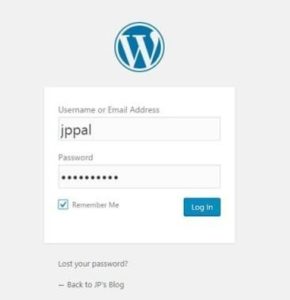
Viva.. Has instalado el WordPress en tu localhost. Si, es un poco difícil pero puedes hacerlo fácilmente, no pierdas la paciencia. Ahora, cuando haya instalado WordPress, comience a inspeccionar todas las opciones y edite las cosas. Puede descargar los complementos o instalar diferentes temas..
Si se produce un error al instalar complementos o temas
Puede encontrar un error de FTP. No te preocupes, solo sigue los pasos:
- Ir al directorio opt / lampp / htdocs / wordpress
- Abierto wp-config.php
- Agregar la sintaxis definir("FS_METHOD", 'directo');
Puede agregar esta sintaxis en cualquier lugar del archivo. - Guárdalo
- Ahora puedes instalar complementos y temas..
Notará que puede cargar los temas y complementos después de descargar. También notarás que funciona más rápido.. Ya sea que esté fuera de línea o en línea, puede escribir la publicación y editar la configuración. Entonces lo único es que nadie puede ver tu blog..
CONCLUSIÓN
He mencionado que hay muchos servidores de host local si desea instalar cualquier otro. Pero los pasos básicos serán los mismos. Cuando haya instalado WordPress en su localhost, puede aprovechar todas las características de WordPress.org..
No podemos decir que WordPress funcionará completamente sin conexión., ya que tienes que instalar los complementos o temas, Entonces definitivamente deberías tener una conexión a Internet.
Si posee un blog que está en un servidor web, entonces no puede probar directamente ningún complemento o tema en su blog dedicado.. En caso de que desee probar los complementos, puede ejecutarlo en su WordPress localhost. También existe la ventaja de que nadie va a ver tu blog en el localhost..
Para los novatos, es muy útil adquirir experiencia y conocimiento sobre la plataforma.
Espero que esta publicación te haya ayudado y si quieres publicaciones sobre blogs, sigue visitando nuestro blog.. Puedes compartir esta guía con tus amigos para que esta guía también les ayude.
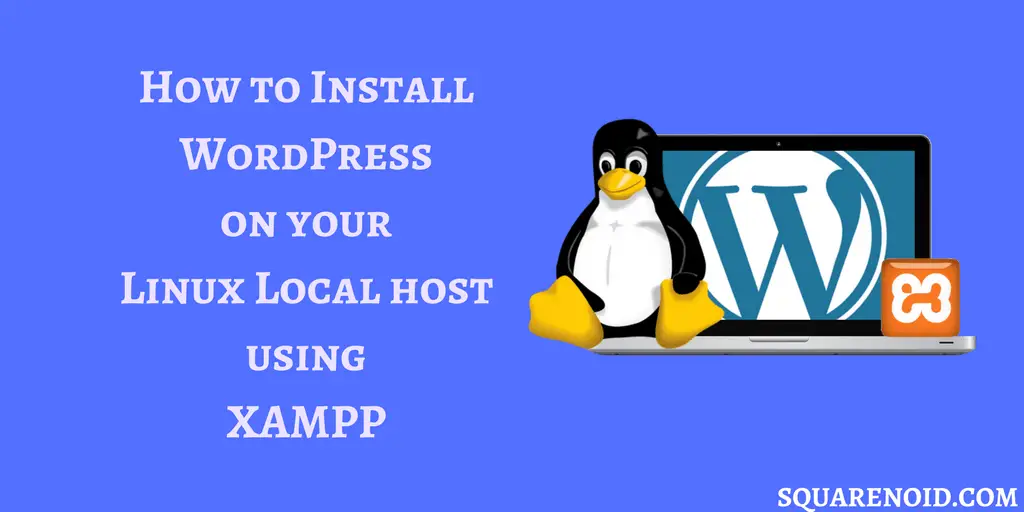
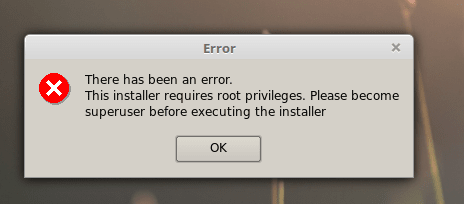

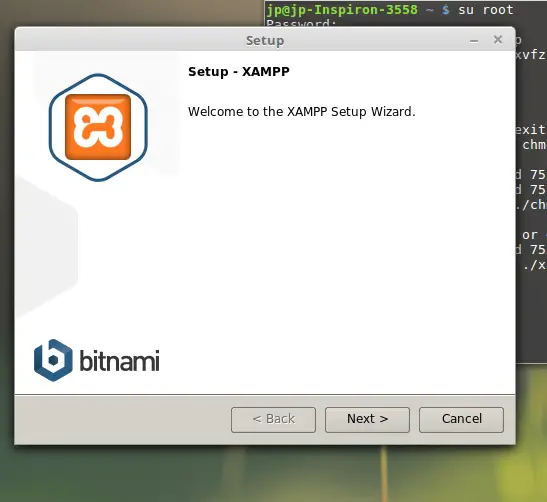
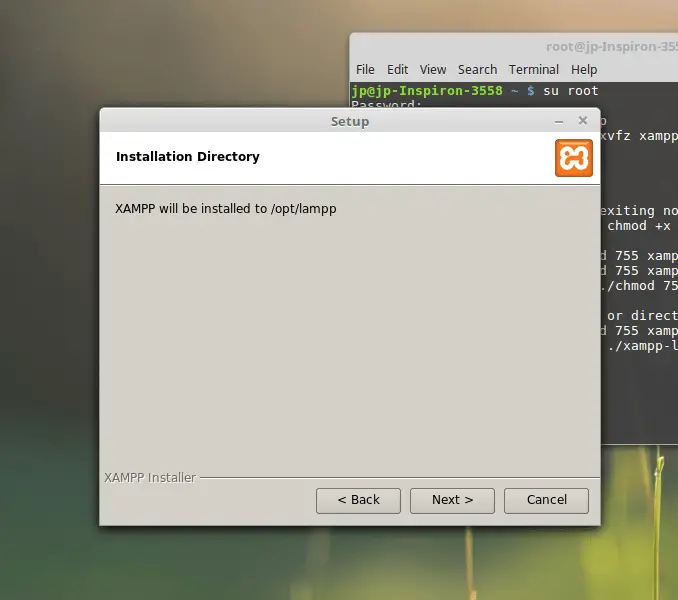 La próxima vez que quieras iniciar la aplicacion, simplemente ingrese el siguiente código en el Terminal.
La próxima vez que quieras iniciar la aplicacion, simplemente ingrese el siguiente código en el Terminal.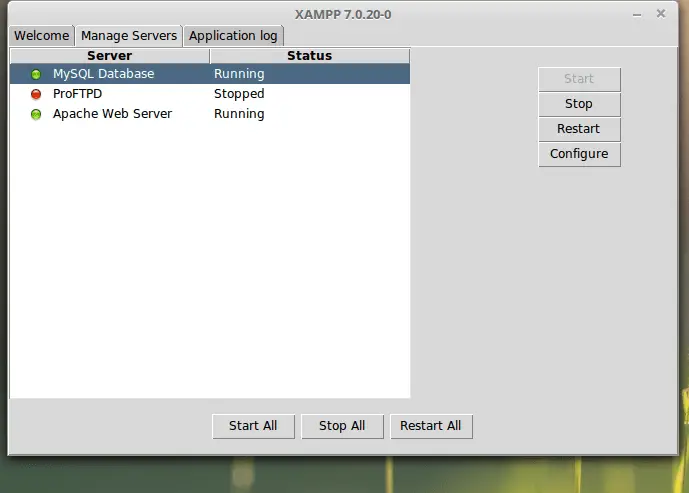 Allí verás tres opciones. Tienes que comienzo MySQL Base de datos y apache Servidor web.
Allí verás tres opciones. Tienes que comienzo MySQL Base de datos y apache Servidor web.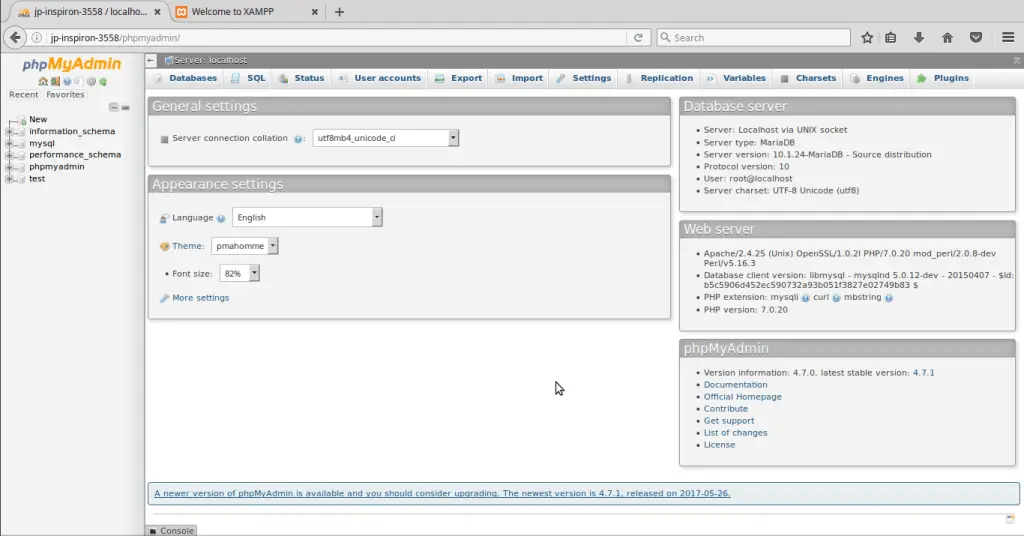
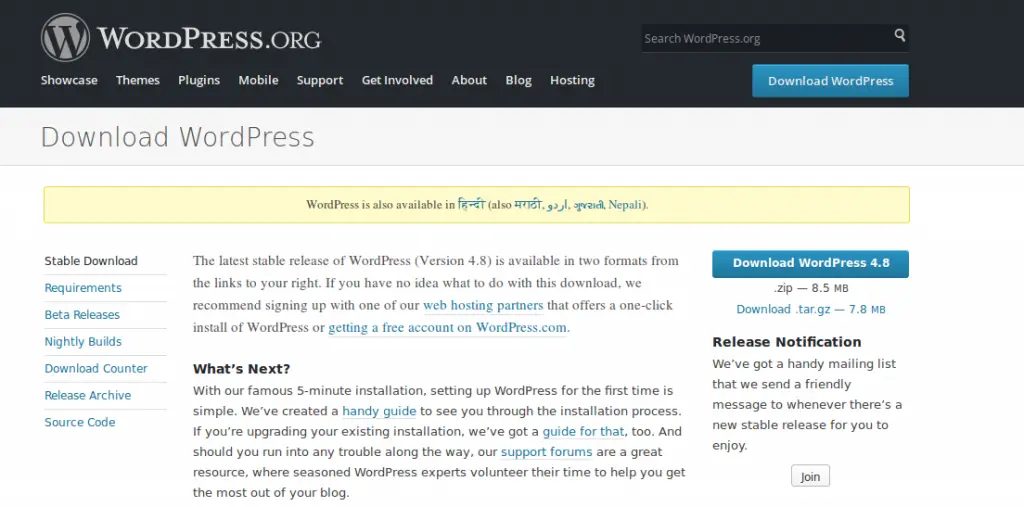
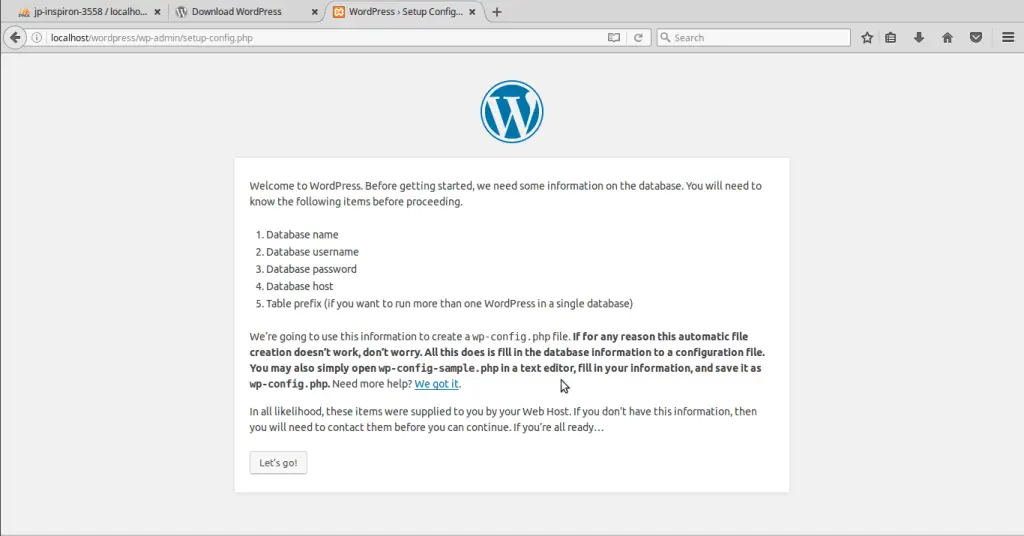
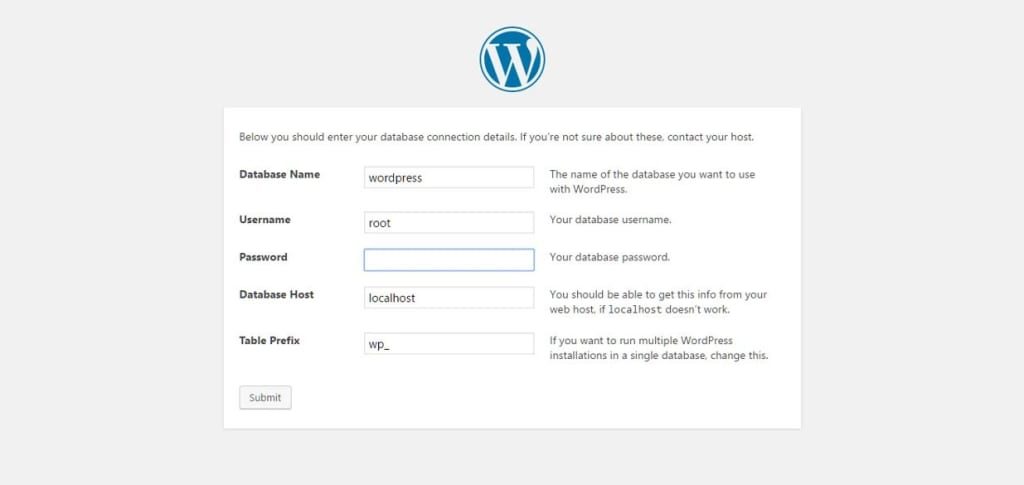
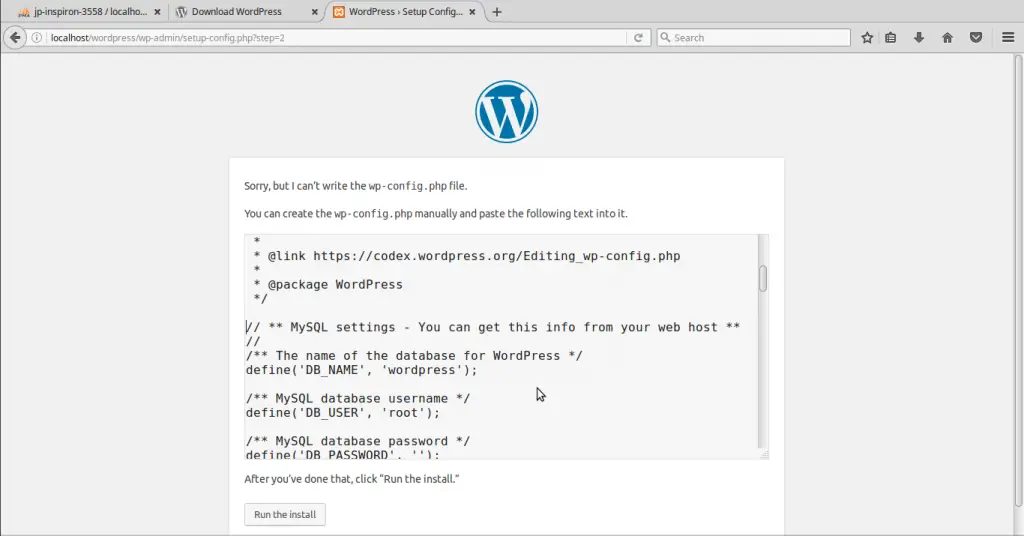 Crear un archivo de bloc de notas en el Escritorio. Nómbralo como wp-config.php y Pegar el código en eso.
Crear un archivo de bloc de notas en el Escritorio. Nómbralo como wp-config.php y Pegar el código en eso.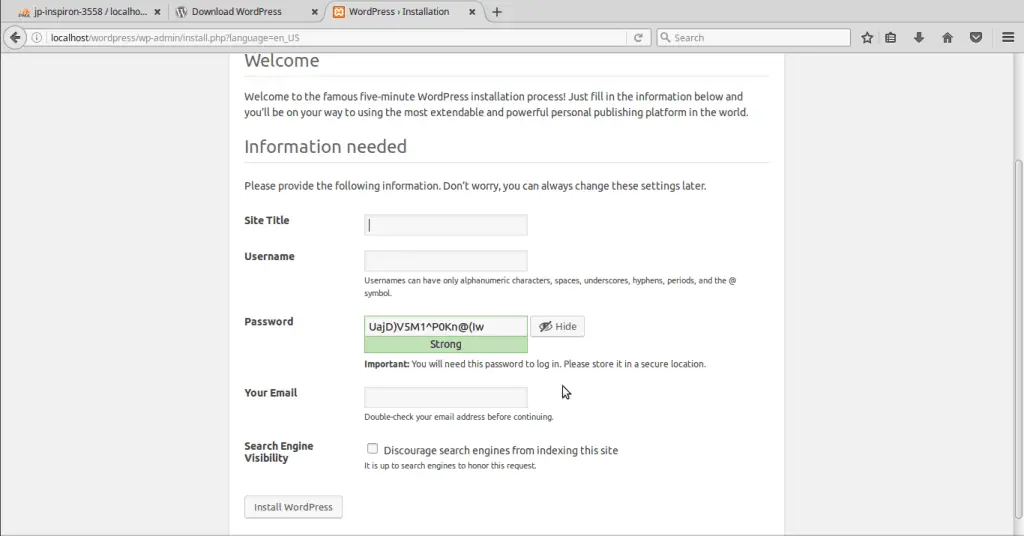
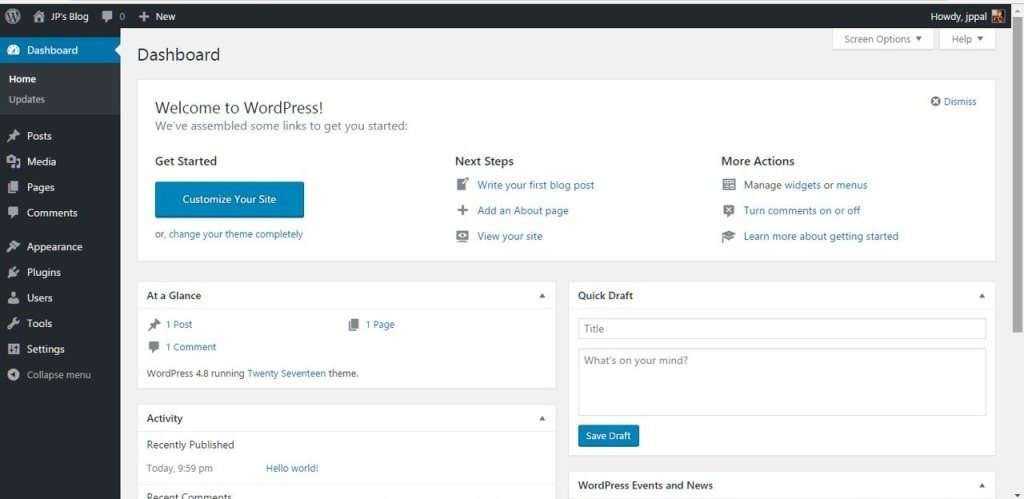
Sigo recibiendo error de FTP, puede usted ayudar?
sí, puedo ayudar, no dude en Contáctenos indicando qué problema estás enfrentando.
Qué tutorial tan informativo y fantástico es! Realmente, este tutorial será más efectivo para la audiencia. Ojala, nos regalas más artículo como este. Gracias por compartir el tutorial más informativo. .
Después de tantas horas de trabajo, finalmente encontré esto. Funciono para mi. Gracias.
gran explicacion. Gracias
Buena publicación, Me ayudó un montón!
Me tomó un tiempo hacer esto bien. Mi problema fue que el archivo .zip se extrajo como una carpeta llamada “wordpress-5.7.1” y tenía otra carpeta llamada “wordpress” adentro.
Lo que hice fue:
-explorador de archivos abierto como administrador (en Ubuntu eso es $ sudo nautilus)
-movió el “wordpress” carpeta en el lugar correcto, este artículo dice exactamente dónde
Si no puede hacer que esto funcione y observa que su carpeta se llama “wordpress-someversion” esto debería arreglarlo.
Hola gran articulo, una cosa más antes de instalar WordPress, asegúrese de ir a PHP myadmin, y en la pestaña Base de datos, crear una base de datos llamada WordPress, de lo contrario obtendría un error de base de datos.
También puedes usar test o cualquier nombre que prefieras, o simplemente use una base de datos predeterminada que ya existe.
Salud!